本文所分享的知识点是【word中批量图片压缩小技巧】,欢迎您喜欢我爱IT技术网所分享的教程、知识、经验或攻略,下面是详细的讲解。
word中批量图片压缩小技巧
在word中插入大量的图片会导致文档占用空间过大,这样在文件传输都不是很方便。而我们在能节约的情况下对word中所有图片进行批量化的压缩,这样就可以节省空间。关于word图片压缩具体操作步骤如下:
一、word2003版本压缩图片
1、选中任一图片文件。
2、左键双击图片,弹出“图片设置格式”对话框,左键单击左下方的“压缩”按钮。
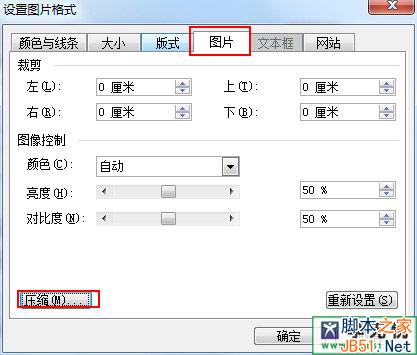
3、在弹出的“压缩图片”对话框中,对其进行如下图所示的设置:
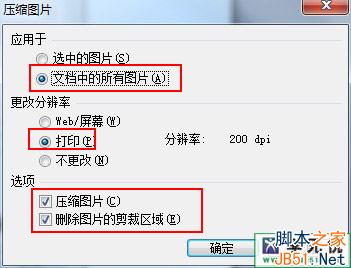
4、在弹出的“压缩图片”询问框中左击“应用(A)”按钮。

二、word2007压缩图片
1、在菜单栏依次点击:格式——压缩图片,在弹出的对话框中,点击选项按钮。
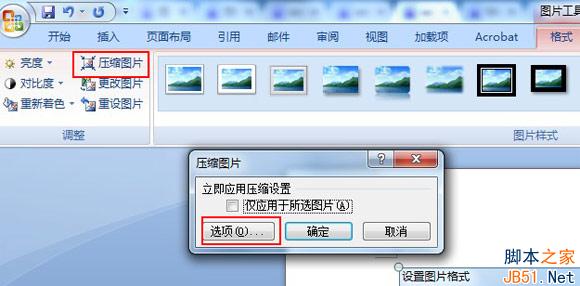
2、按照下图中进行设置,然后点击确定即可。

3、返回到了压缩图片对话框,点击确定即可对图片批量化进行压缩。
关于word中批量图片压缩小技巧的相关讨论如下:
相关问题:word里面批量图片经过压缩,想替换回原图片,如何...
答:将Word另存为副本,然后将副本的文件后缀修改成.zip的压缩文件,然后通过压缩软件打开修改过后缀的副本,在Media文件夹中,有一个doc文件夹,将该文件夹下的图片解压到指定的文件夹中,即可实现快速提取Word中大量图片的目的。 >>详细
相关问题:如何批量压缩多个word文档中的图片?
答:批量压缩多个word文档中的图片的方法: 1、选中需要压缩的图片; 2、单击图片工具格式----压缩图片按钮; 3、弹出压缩图片对话框,单击选项按钮; 4、弹出压缩设置对话框,根据需要选择所需要的选项即可,如图所示。 >>详细
相关问题:word文档中插入的图片 批量压缩
答:office 2010及以上的版本,把文件另存为,在弹出的保存窗口里。“保存”按钮的左边 有个“工具”,点击后弹出“压缩图片”,我是参照 Office2013的操作界面, Office2010应该也一样 >>详细
- 评论列表(网友评论仅供网友表达个人看法,并不表明本站同意其观点或证实其描述)
-
